Kunci dinamis tidak berfungsi atau hilang di Windows 10/11
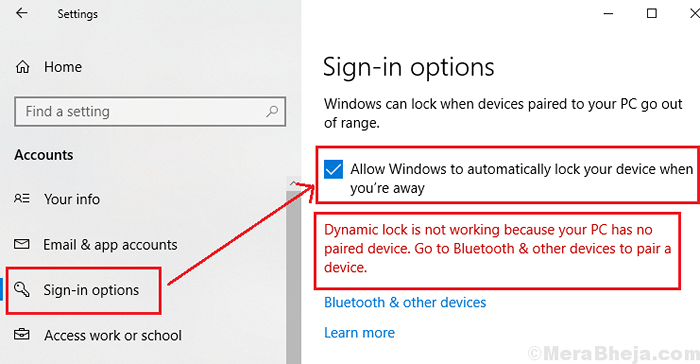
- 1988
- 160
- Dwayne Hackett
Dynamic Lock adalah fitur di Windows 11 dan Windows 10 yang dapat digunakan untuk mendeteksi ketika pengguna pindah dari sistem dan menguncinya.
Bagaimana cara kerja kunci dinamis?
Contoh paling umum dari fungsionalitas Dynamic Lock adalah saat telepon (yang biasanya ada di saku pengguna dipasangkan dengan komputer menggunakan Bluetooth. Saat pengguna pindah dari komputer, sistem mengenali hal yang sama dan mengunci layar.
Fungsi yang sama dapat digunakan untuk perangkat Bluetooth lainnya.
Kunci dinamis Windows 10 tidak berfungsi atau hilang
Menariknya, ketika saya menghadapi masalah ini dan mendapatkan pesan Dynamic Lock tidak berfungsi, penyebabnya sesederhana perangkat Bluetooth saya yang tidak terhubung ke sistem saya pada saat itu.
Namun, banyak pengguna telah melaporkan bahwa opsi untuk kunci dinamis hilang dari sistem mereka atau tidak berfungsi meskipun perangkat Bluetooth terhubung.
Salah satu penyebab utama di balik masalah ini adalah pembaruan Windows. Entah sistem belum diperbarui ke build yang diperlukan atau pembaruan terbaru mengacaukan pengaturan sedemikian rupa sehingga fitur kunci dinamis tidak dapat digunakan.
Daftar isi
- Solusi 1] Pastikan opsi kunci dinamis diaktifkan di PC Anda
- Solusi 2] Pastikan Bluetooth berfungsi
- Solusi 3] Menggunakan Editor Registri
- Solusi 2] sfc scan
- Solusi 3] Perbarui/instal ulang Driver Bluetooth
- Solusi 5] Periksa Pengaturan Kebijakan Grup
- Langkah Tambahan
Solusi 1] Pastikan opsi kunci dinamis diaktifkan di PC Anda
1] Cari Kunci dinamis di kotak pencarian windows.
2] Klik Kunci dinamis dari hasil pencarian.
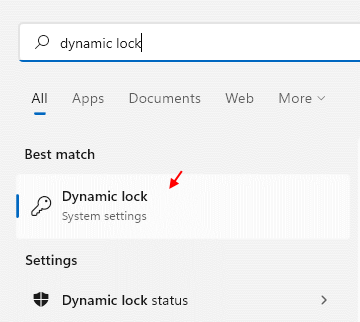
3] Sekarang, pastikan opsi kunci dinamis dipilih.
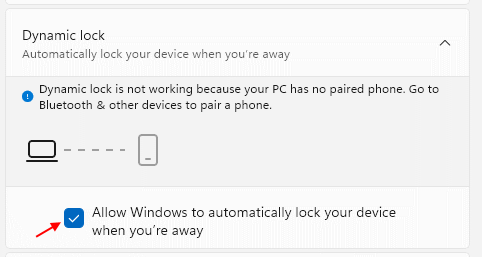
Solusi 2] Pastikan Bluetooth berfungsi
Agar kunci dinamis berfungsi, Bluetooth harus berfungsi dengan baik dan dihidupkan. Jadi, pastikan Bluetooth dihidupkan dan bekerja dengan baik di komputer Anda.
1. Mencari Bluetooth dan pengaturan perangkat lainnya di kotak pencarian.
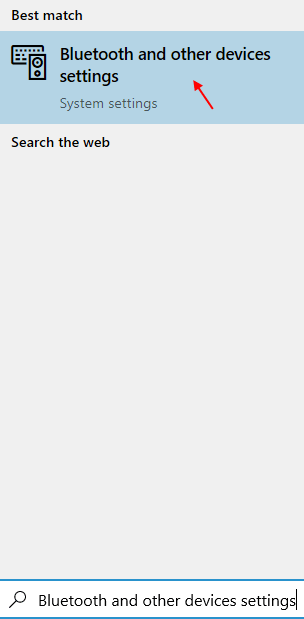
2. Memastikan Bluetooth disetel PADA.
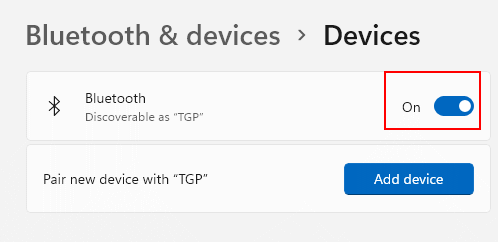
Anda juga dapat menghapus perangkat telepon yang terhubung dan kemudian menambahkan perangkat lagi melalui halaman Pengaturan Perangkat Bluetooth. Cukup klik pada perangkat dan menghapus perangkat.
Kasus 1 - Untuk Windows 11
3 - Klik 3 titik di sebelah kanan perangkat Anda (telepon) yang digunakan untuk kunci dinamis dan kemudian klik perangkat lepas untuk menghapusnya.
Sekarang, hubungkan sekali lagi.
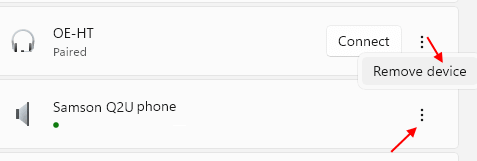
Kasus 2 - Untuk Windows 10
3 -Klik perangkat Anda dan kemudian klik Hapus Devioce.
Sekarang, tambahkan lagi.
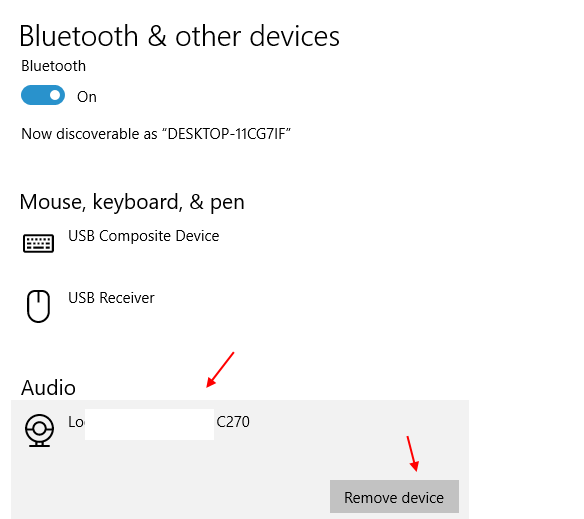
Solusi 3] Menggunakan Editor Registri
Catatan: Harap buat titik pemulihan pada sistem Anda sebelum melanjutkan dengan perbaikan tingkat registri.
1] tekan Menang + r untuk membuka jendela run dan ketik perintah Regedit. Tekan Enter untuk membuka editor registri.

2] Navigasikan ke kunci berikut:
Hkey_current_user \ software \ microsoft \ windows nt \ currentVersion \ winlogon
3] Di panel kanan, klik kanan EnableGoodbye dan pilih Memodifikasi.
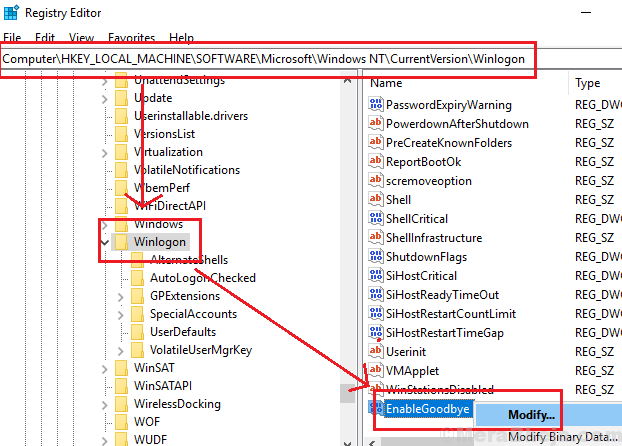
4] Tetapkan nilai Nilai data ke 1 dan klik OK untuk mengatur nilainya.
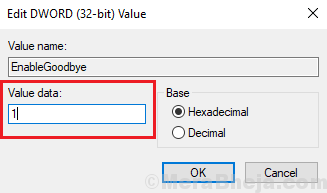
5] Mengulang kembali sistem dan periksa apakah itu membantu menyelesaikan masalah.
Solusi 2] sfc scan
Jika pembaruan Windows terbaru mengacaukan file, tidak perlu bahwa pembaruan windows korektif akan memperbaikinya dengan mudah. Dalam kasus seperti itu, kita harus melakukan pemindaian SFC. Inilah prosedur untuk pemindaian SFC.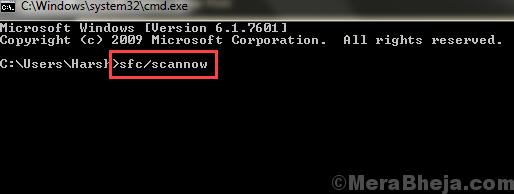
Solusi 3] Perbarui/instal ulang Driver Bluetooth
Mungkin saja sementara file sistem dan fitur lainnya ada, driver mungkin tidak diperbarui lama, sehingga menyebabkan masalah.
1] tekan Menang + r dan ketik perintahnya devmgmt.MSC. Tekan Enter untuk membuka Pengaturan perangkat.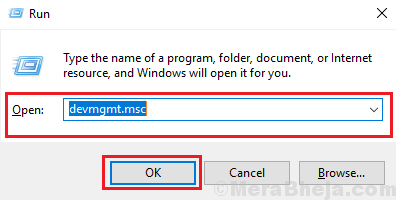
2] Perluas daftar Driver Bluetooth.
3] klik kanan dan pilih Perbarui driver Untuk masing -masing pengemudi Bluetooth.
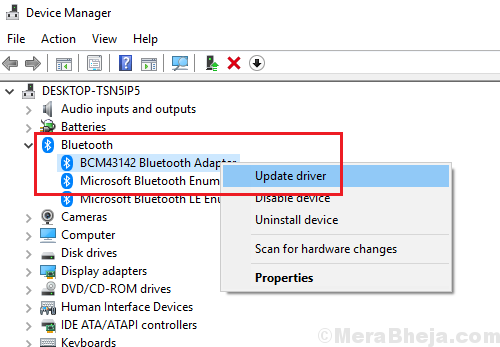
4] Anda juga dapat mempertimbangkan untuk menginstal ulang pengemudi. Klik kanan >> Hapus Instalasi Perangkat dan restart sistem.
Solusi 5] Periksa Pengaturan Kebijakan Grup
1] tekan Menang + r untuk membuka jendela run dan ketik perintah gpedit.MSC. Ini akan membuka editor kebijakan grup.
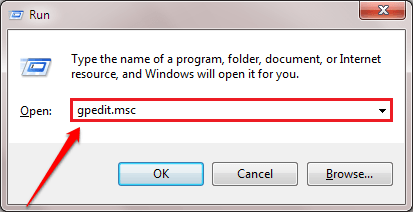
2] Navigasikan ke jalur berikut:
Konfigurasi Komputer \ Templat Administratif \ Windows Components \ Windows Hello for Business
3] Di panel kanan, cari kebijakan yang disebut Konfigurasikan faktor kunci dinamis dan klik dua kali di atasnya untuk membuka propertinya (atau mengedit klik kanan).
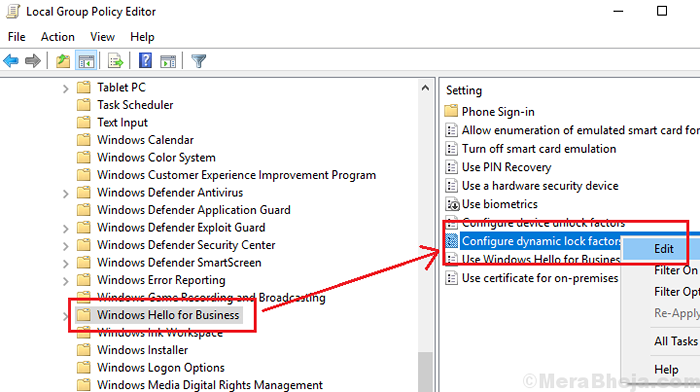
4] Pilih tombol radio di Diaktifkan dan klik Menerapkan dan kemudian menyala OKE untuk menyimpan pengaturan.
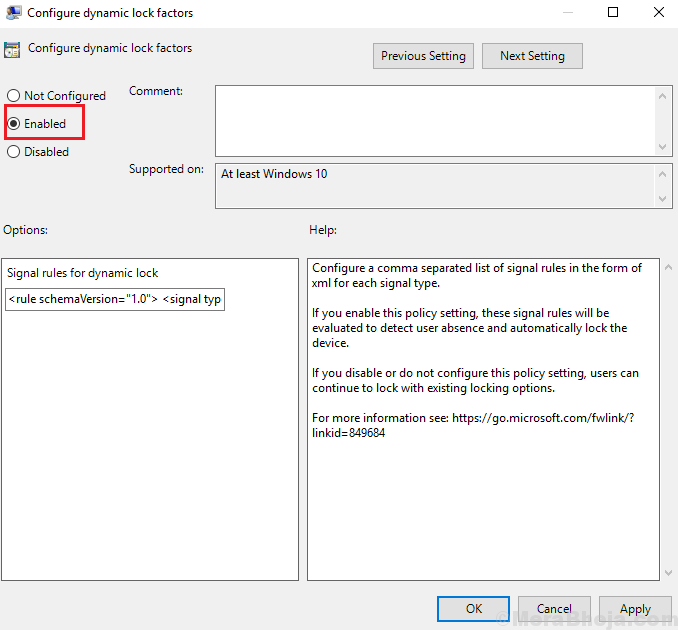
5] Mengulang kembali sistem.
Langkah Tambahan
1] Perbarui Windows: Sekarang kami tidak memperbarui sistem ke build yang diperlukan dan tidak memiliki opsi untuk Dynamic Lock, atau pembaruan Windows terbaru mengacaukan file dan ketika dilaporkan, Microsoft akan meluncurkan perbaikan dalam bentuk Pembaruan Windows. Untuk kedua kasus tersebut, memperbarui Windows dapat membantu menyelesaikan masalah.
2] Periksa ulang bahwa perangkat Bluetooth dipasangkan.
Setelah itu, lanjutkan dengan solusi berikut:
Semoga membantu!
- « Perbaiki penggunaan CPU yang tinggi karena pencarianProtocolhost.Exe di Windows 10/11
- 11 Manajer File Gratis Terbaik Untuk PC Windows »

